Rimuovi il menu contestuale di montaggio in Windows 10
Una delle grandi caratteristiche di Windows 10 è la capacità nativa di montare file ISO e IMG in Esplora file con un doppio clic. Il sistema operativo crea un'unità virtuale che monta il contenuto del file immagine del disco e lo rende disponibile, esattamente come se si fosse inserito un disco fisico nell'unità ottica. Tuttavia, alcuni utenti preferiscono un software alternativo per questa attività, quindi potrebbero voler eliminare il comando del menu di scelta rapida predefinito.
Annuncio
Potresti anche volerlo rimuovere se devi applicare determinate restrizioni al PC e impedire agli utenti di aprire file ISO. Per impostazione predefinita, la voce del menu di scelta rapida Monta consente all'utente di montare file ISO, IMG, VHD e VHDX come unità virtuale.

È possibile rimuovere il comando Monta dal menu contestuale con un tweak del Registro di sistema. Se sei interessato a rimuovere questo comando, segui le istruzioni di seguito.
Per rimuovere il menu di scelta rapida Monta in Windows 10, Fare quanto segue.
- Scarica questi file di registro: Scarica i file di registro.
- Estraili in qualsiasi cartella desideri, ad es. nella cartella del desktop.

- Fare doppio clic sul file
Rimuovi il comando Monta per file ISO e IMG.reg. - Conferma l'operazione. Questo rimuoverà il comando del menu contestuale Monta per i file ISO e IMG.
- Per rimuovere il comando per i file VHD e VHDX utilizzati da Hyper-V, fare doppio clic sul file
Rimuovi il comando Mount per file VHD.reg.
Hai fatto.
Prima:

Dopo:
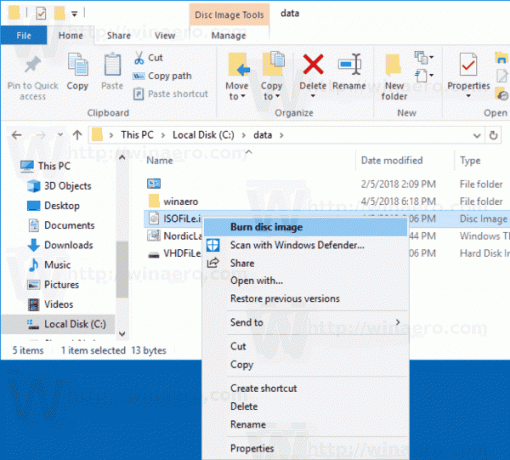
L'archivio che hai scaricato viene fornito con file di annullamento, quindi sarai in grado di ripristinare il comando Monta rimosso con un clic.
I file del Registro di sistema aggiungono un valore stringa vuoto "ProgrammaticAccessOnly" nelle seguenti sottochiavi:
- HKEY_CLASSES_ROOT\Windows. IsoFile\shell\mount
- HKEY_CLASSES_ROOT\Windows. VhdFile\shell\mount
Solo accesso programmatico è un valore speciale che nasconde un comando del menu contestuale. Le app installate possono accedervi se necessario. Aggiungendo questo valore alla sottochiave Mount nel Registro di sistema, nascondi la voce "Mount" dal menu di scelta rapida del file in Windows 10.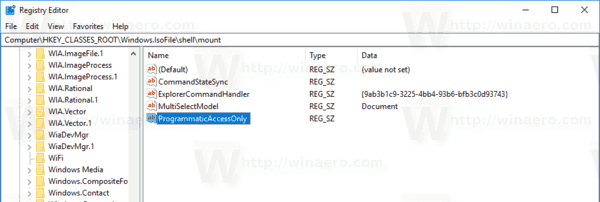
I file di annullamento rimuovono il valore ProgrammaticAccessOnly.
Questo è tutto.
Articoli Correlati:
- Come montare file ISO e IMG in Windows 10
- Come vedere quale build ed edizione di Windows 10 contiene il file iso

